В этой статье я расскажу о опасности файла hosts на вашем компьютере. И если вы до сих пор ничего не знаете о нем, настоятельно рекомендую ознакомиться с данной статьей.
Сегодня я научу вас вручную удалять вирусы из файла hosts и покажу какие уловки используют взломщики, чтобы закрыть Вам доступ к некоторым сайтам перенаправив на подделку.
Кроме этого научимся блокировать доступ к конкретным сайтам. Вы сами частенько спрашиваете, что делать если ребенок сутками играет в онлайн игры — ответ, использую знания из данной темы просто заблокируйте доступ к сайту и пока вы не разрешите ребенок не сможет играть.
Вступление
Приветствую тебя дорогой читатель, видимо ты заинтересован в получении новых знаний и это не может не радовать. Хотя если быть честным, то скорее всего ты нашел данную статью потому что на твоем компьютере появились проблемы с доступом к некоторым сайтам. Ты уже проверил работу интернета, просканировал компьютер на вирусы, а доступа к сайту все равно нет. Ну вот везде можешь зайти а на интересующий сайт не получается. Нет доступа и все…
Файл hosts, для чего он нужен и как с ним работать
Что делать не понятно, «мозг уже начинает кипеть» и все раздражает, потратив несколько часов на поиски начинаете замечать, что на многих форумах пишут — проверяйте файл hosts, возможно проблема именно в нем. Скорее всего там у вас блокируется доступ к сайту или установлена переадресация.
А где находится этой файл или как его проверить, а если и нашли что там должно быть, как вообще определить есть ли там вирусные записи, да и файл не дают отредактировать требуют какие-то права администратора. В общем полный треш, что такое файл хостс, тоже не понятно и для чего вообще он нужен на компьютере если от него одни проблемы?
Друзья, чтобы все эти вопросы не «выносили» вам мозг, я помогу сложить по полочкам все необходимые знания, просто уделите прочтению данной статьи 10 минут своего времени, а в конце я порадую вас приятным бонусом в виде подробного видео обзора на файл hosts с его практическим применением. не буду больше расписывать, переходите к содержанию и читайте все по порядку, ну или если вы опытный пользователь, то передвигайтесь сразу на интересующий вас раздел.
Что такое файл hosts и для чего он нужен?
Hosts — это файл операционной системы предназначенный для сопоставления имен хостов(узлов, серверов, доменов) с их IP — адресами. Согласитесь звучит немного страшно, для неопытного пользователя? Но на самом деле все достаточно просто и сейчас я вам это докажу. Если простыми словами
Файл hosts — управляет ручными настройками администратора компьютера по доступа к интернет сайтам.
В этом файле, изначально(по умолчанию) разрешено посещение любых интернет сайтов, но в результате использования может понадобиться закрыть доступ к некоторым сайтам, для этого можно внести нужные ограничения в файл и компьютер будет знать на какие сайты заходить нельзя.
Давайте наглядно разберемся, как работает файл hosts :
Для этого , как и всегда моделируем ситуацию, вы решили посидеть в интернете, запускаете браузер, вводите название интересующего сайта и заходите на него. Но я уверен, что большинство пользователей никогда не задумывались, как происходит соединение с выбранным сайтом. А если бы знали как происходит соединение, то знали бы и какое влияние на это соединение имеет файл hosts.
Как закрыть доступ к сайту или что такое файл hosts?
Теперь ближе к делу, введя в браузер к примеру название сайта одноклассники — ok.ru и нажав войти, браузер обязан отправить запрос на DNS сервер( своеобразный справочник сайтов с преобразованием в ip адреса), где сопоставляется нужная информация и если все в порядке вас соединяют с сайтом. Но для ускорения процесса соединения были придуманы несколько инструментов, первым из которых можно назвать кеш( память браузера) и как вы уже догадались интересующий нас файл hosts.
То есть браузер для соединения с сайтом сначала подает запрос в свой кеш, если находит там известный ему адрес то сразу его загружает. Если там нужной информации не обнаружено идет следующий запрос к файлу hosts и если нужной информации браузер там не обнаружил он уже со «спокойной душой» делает запрос к DNS серверу.
Главное, что Вы должны запомнить — это то, что если компьютер заражен, а запрос не доходит до этапа обращения к ДНС доступ к сайту будет закрыт, пока не внести корректные настройки. Давайте разберемся, как происходит заражение файла хостс.

Как распространяют вирусы через файл hosts?
Теперь мы знаем, что браузеры не сразу подключаются к сайтам, а сначала делают несколько запросов по порядку и как вы думаете, что будет если при одном из запросов подменить данные? Наверное уже догадались, все правильно, если подменить данные запроса то можно заставить пользователя видеть то что нам необходимо. Именно этим и пользуются злоумышленники, они просто подделывают результаты запроса и вы отправляетесь на какой-то вредоносный сайт или просто теряете доступ к кому-либо сайту. Просто больше не можете на него зайти не с одного браузера.
Как через hosts закрыть доступ к сайту?

Чтобы оградить своих детей от сайтов, неблагоприятно влияющих на их психику, многие родители ломают голову над тем, как закрыть доступ к какому-либо ресурсу, будь то, к примеру, любая социальная сеть типа Вконтакте или Фейсбука. Конечно, в таком случае, можно не мучиться и просто отключить интернет, но чтобы не ограждать своих детей от интернета полностью и позволять им развиваться во всемирной сети при помощи различных сервисов, я хочу посоветовать вам другой способ и расскажу сегодня как через hosts закрыть доступ к какому-либо определенному сайту.
Как через hosts закрыть доступ к сайту?
Чтобы закрыть доступ к сайту через hosts, нужно сначала этот самый «hosts» найти, а сделать это можно пройдя по пути: C:/windows/system32/driver/etc , когда найдёте этот файл, откройте его с включенными правами администратора.
Для этого щёлкните правой кнопкой, нажмите пункт «открыть» и в открывшемся окне выберите программу блокнот, но если хотите, то можно выбрать и wordpad, о том как пользоваться которым я писал в статье: как научиться пользоваться wordpad.
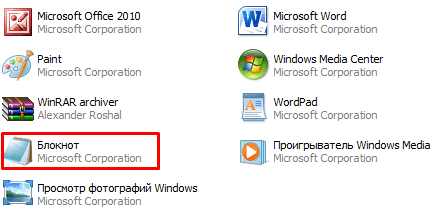
Теперь в самом конце открывшегося файла hosts нужно записать команду для запрещения доступа к какому либо сайту.

Для этого нужно набрать команду: 127.0.0.1 url адрес . Таким образом, вы можете блокировать доступ к неограниченному количеству сайтов, просто вводя каждую новую команду с новой строки, как показано на картинке выше.
Когда закончите, сохраните файл hosts сочетанием клавиш Ctrl+S.
Теперь, чтобы изменения вступили в силу перезапустите свой компьютер и попробуйте открыть любой из заблокированных сайтов. Если при этом вы увидите ошибку наподобии этой:

то я вас поздравляю, вы успешно закрыли доступ к сайтам через hosts и никто из ваших детей не сможет его открыть.
Примечание: Еще одним полезным свойством файла hosts является то, что через него можно отключить рекламу в скайпе.
Перед тем как закончить, хочу порекомендовать свою статью, где я подробно рассказал как с помощью adguard отключить рекламу, а заодно с помощью родительского контроля закрыть доступ к сайтам
А на сегодня это все, если при редактировании файла hosts у вас возникли проблемы, что у новичков случается довольно часто, то смело пишите мне при помощи формы для обратной связи или формы для комментариев и я постараюсь вам помочь.
Источник: yrokicompa.ru
Как заблокировать веб-сайты через файл hosts в Windows 11
В этом руководстве мы покажем вам, как заблокировать выбранный вами веб-сайт с помощью файла Hosts на вашем ПК с Windows 11. Файл хоста на вашем ПК с Windows используется для сопоставления имен хостов с IP-адресами. Но это больше касается технических терминов. Из всего множества задач, которые выполняет этот файл, нельзя отрицать, что его основная роль связана с блокировкой веб-сайтов. Многие сетевые администраторы обычно выбирают этот метод из-за его двойных преимуществ.
Во-первых, вам не нужно прибегать к помощи каких-либо сторонних приложений или антивирусов. Более того, многие пользователи теперь хорошо осведомлены о методах обхода или удаления заблокированных веб-сайтов с помощью брандмауэра или антивирусного приложения. Но эта методология файла хоста — это то, о чем, похоже, знают немногие.
В общем, может быть довольно много причин, по которым можно рассмотреть возможность блокировки веб-сайтов с помощью файла Hosts в Windows 11. И в этом руководстве мы покажем вам, как это сделать. Итак, без лишних слов, приступим.
Как заблокировать веб-сайты через файл hosts в Windows 11
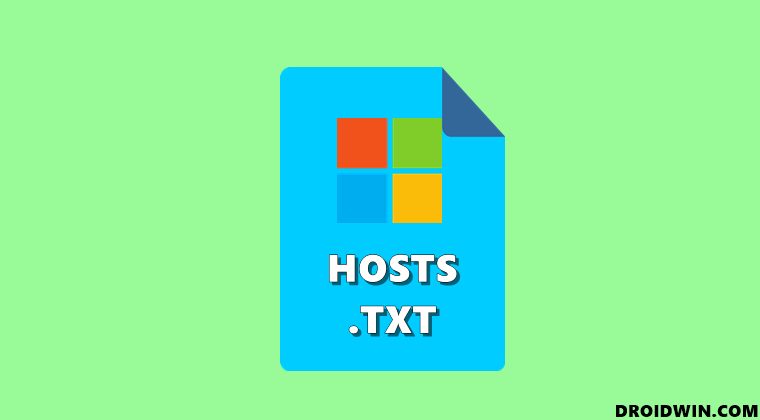
- Для начала запустите Проводник на вашем ПК.
- Затем перейдите в следующую папку: C:Windowssystem32driversetc.
- Теперь выберите файл Hosts, щелкните его правой кнопкой мыши и выберите «Открыть с помощью».

- Выберите «Блокнот» из списка и нажмите «ОК».
- Когда он откроется, прокрутите до конца и введите URL-адрес сайта, который вы хотите заблокировать.

- Если вы хотите добавить более одного сайта, введите URL каждого сайта в отдельной строке.
- Наконец, нажмите сочетание клавиш Ctrl+S, чтобы сохранить эти изменения.
Вот и все. Это были шаги по блокировке веб-сайтов с помощью файла Hosts в Windows 11. Если у вас есть какие-либо вопросы относительно вышеупомянутых шагов, сообщите нам об этом в разделе комментариев. Мы вернемся к вам с решением в ближайшее время.
Программы для Windows, мобильные приложения, игры — ВСЁ БЕСПЛАТНО, в нашем закрытом телеграмм канале — Подписывайтесь:)
Источник: vgev.ru